PS如何使用高斯模糊?
溜溜自学 平面设计 2022-08-17 浏览:596
大家好,我是小溜,PS如何使用高斯模糊?在PS中,我们使用高斯模糊可以磨皮、也可以用模糊背景营造一种朦胧感等等。那下面小溜就来为大家分享下,PS使用高斯模糊的方法,希望能够给大家带来帮助。
想了解更多的“PS”相关内容吗?点击这里免费学习PS课程>>
工具/软件
硬件型号:小新Air14
系统版本:Windows7
所需软件:PS CS5
方法/步骤
第1步
打开photo shop软件,新建一个图。
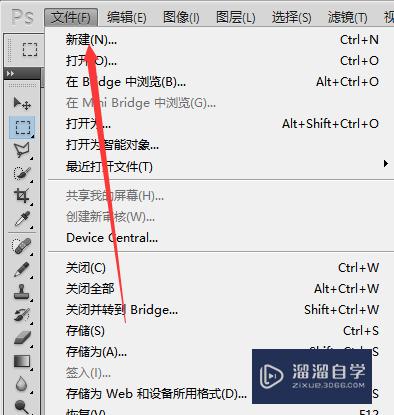
第2步
插入一个图素。
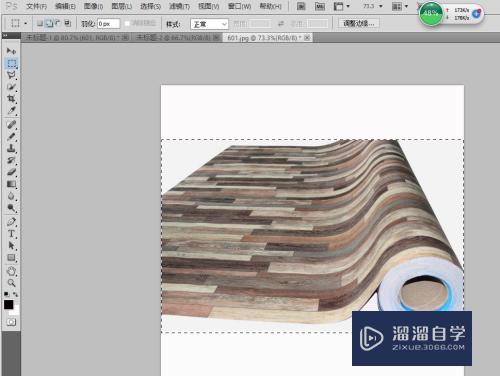
第3步
在图层里选中需要进行模糊的图层。
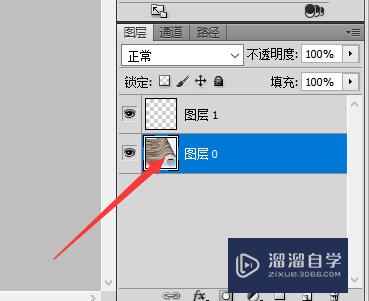
第4步
在上方选中“滤镜”
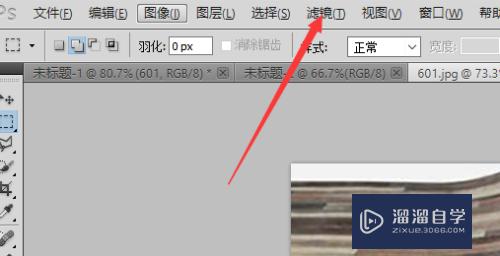
第5步
下拉窗口选中“模糊”
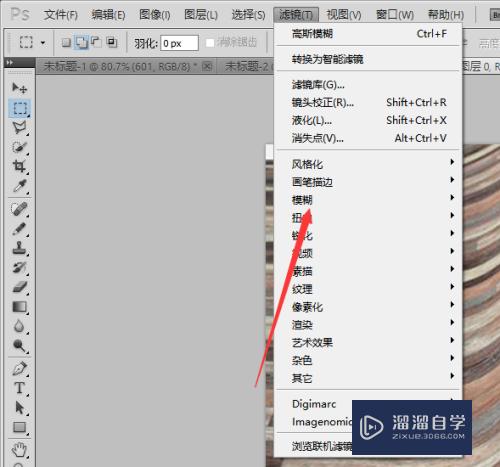
第6步
在模糊的细分中,再选中“高斯模糊”
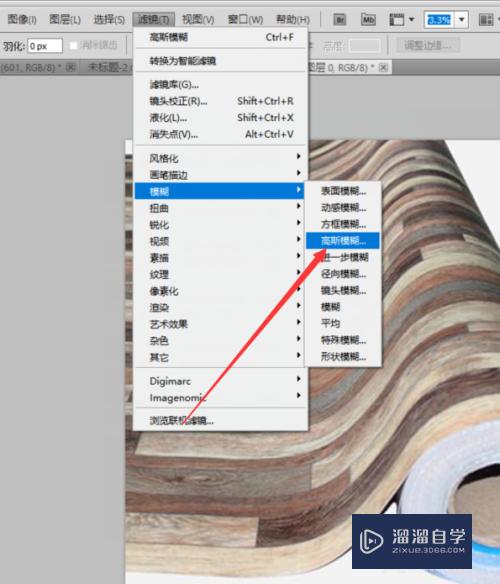
第7步
弹出窗口,选中模糊的力度。(如图)
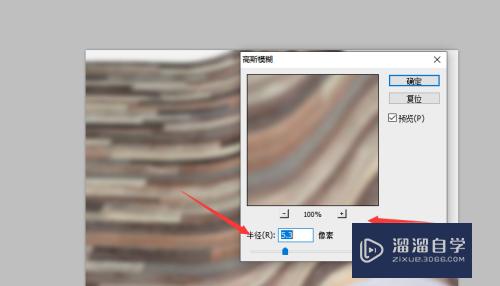
第8步
最后就得到如图的效果了。

注意/提示
好啦,本次关于“PS如何使用高斯模糊?”的内容就分享到这里了,跟着教程步骤操作是不是超级简单呢?更多关于软件使用的小技巧,欢迎关注小溜哦!
相关文章
距结束 04 天 20 : 26 : 38
距结束 00 天 08 : 26 : 38
首页







